ホーム画面のGoogle検索ウィジェットが急に黒くなることがあり、機能としては問題ないですが少し気になりますよね?
今回はこの症状の原因と改善方法を3つ解説します。
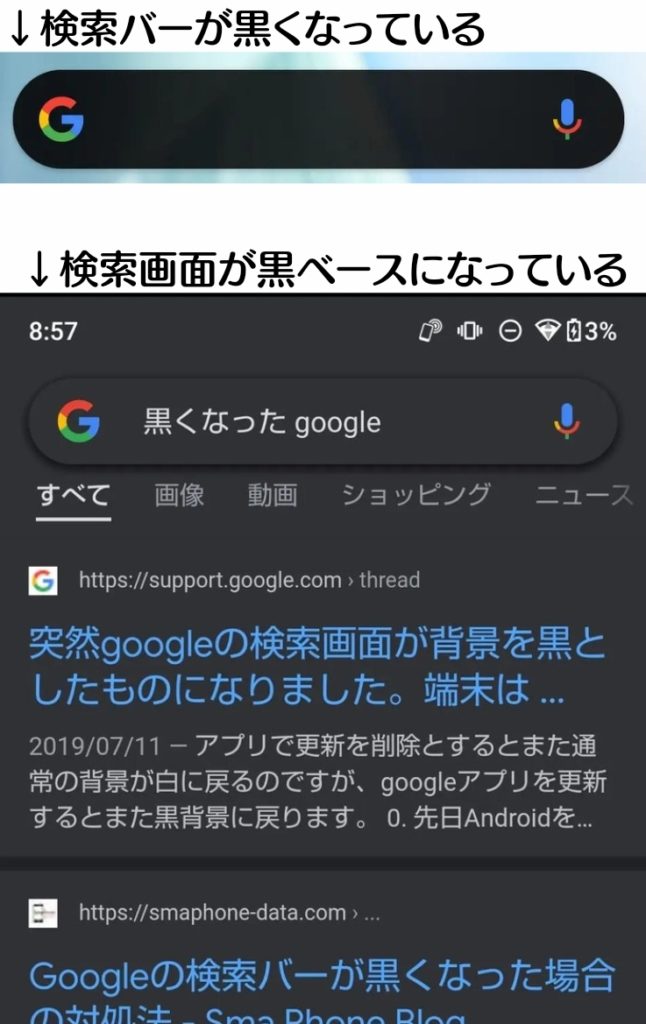
Androidのバージョーンアップをきっかけに、検索ウィジェットや検索画面が黒くなってしまったという相談が複数件ありました。
OSの更新に伴い、ダークモードなどの設定がデフォルトでオンになってしまったことがほとんどの原因になります。
バッテリーセーバーがオンになってしまっている。
近年の有機ELというディスプレイでは白よりも黒の方が消費電力は少なくなります。
そのため、バッテリーセーバーがオンになるとGoogleも連動して黒を基調とした色に変更されます。
バッテリーセーバーの設定は、端末によっても変わりますが、
設定>電池(バッテリー)
>バッテリーセーバー(省電力モード)
などで項目を見つけられると思います。

この表示が「今すぐOFFにする」になっていたら今がオンということなので押してオフに変えてください。その後ホーム画面に戻って改善しているか確認してください。
ダークテーマ(ダークモード)
スマホ本体に備えられたダークモード機能をオンにすることで、メニュー画面や一部アプリが黒を基調とした色に変更されます。
黒基調にすることで夜間でも画面が見やすくなったり、バッテリーの節約の効果があります。
iPhoneの場合
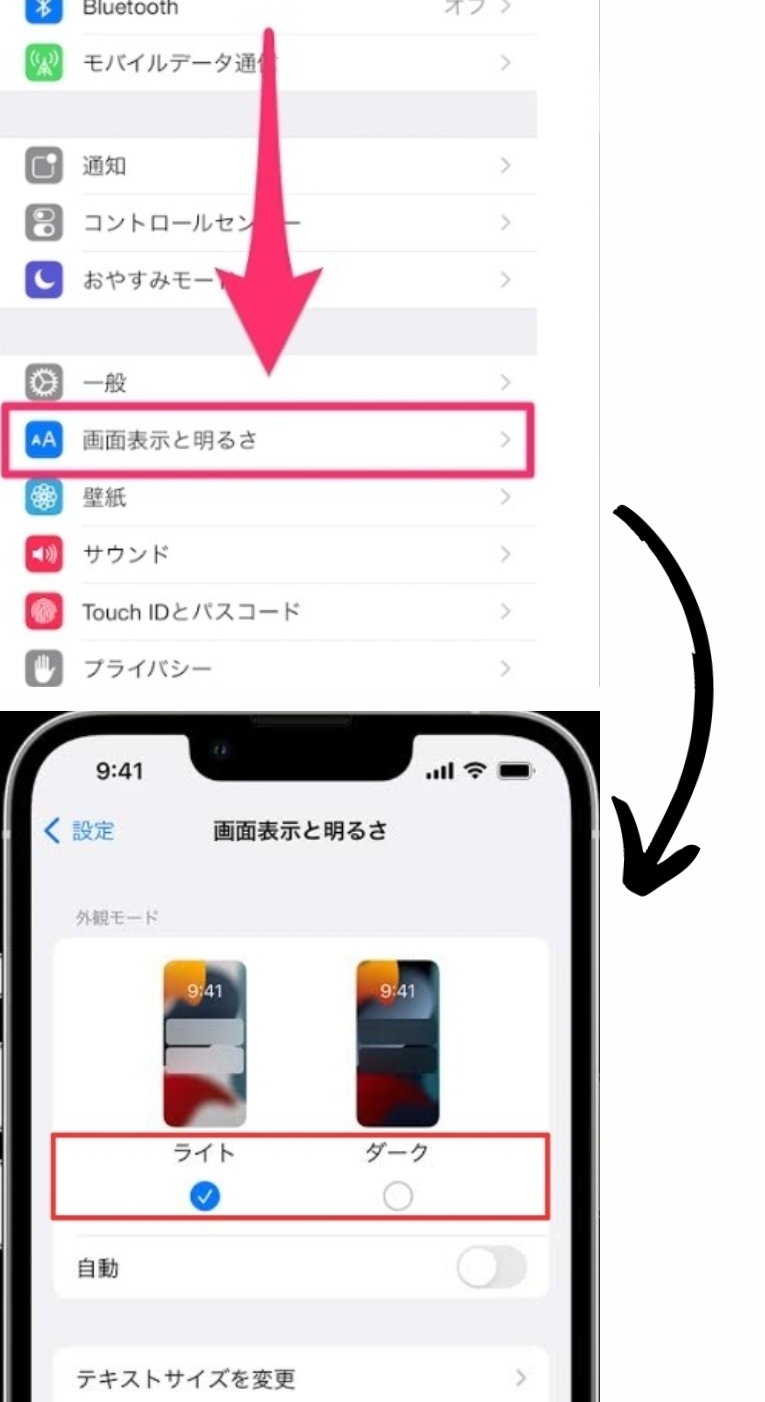
iPhoneの場合は「設定→画面表示と明るさ」に進むことでダークモードの設定画面が表示されます。
このチェックを「ライト」に合わせることでダークモードが解除されます。
また、その下の「自動」の項目はオフにしておくといいでしょう。
Androidの場合
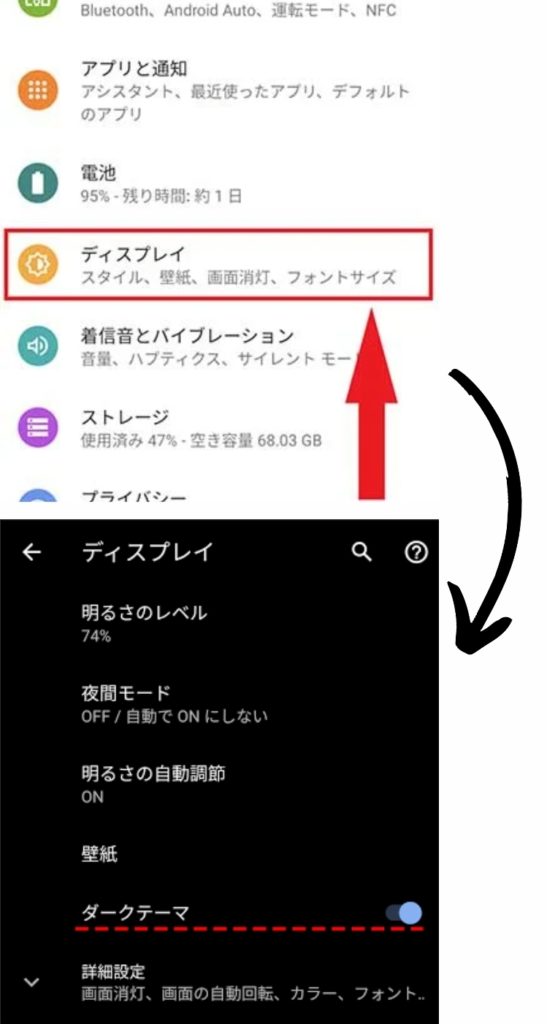
Androidの場合は「設定→ディスプレイ」よりダークテーマの設定項目があります。
この項目をオフにすることでメニュー画面が白基調になるはずです。
夜間モードをオフにする
Androidには「開発者向けオプション」というアプリの詳細設定や、デバッグをする際に活用できる設定項目があります。
その中にある「夜間モード」という項目がアップデート時に自動で変更されてしまうこともあり、何もしていないのにある日急に黒くなったという場合はここが原因かもしれません。
まず準備としては『開発者向けオプション』という項目を探してもらうんですが、デフォルトで隠されていることが多いためまずはその項目の解放の方法を解説します。
もう解放できている方は申し訳ありませんが少し飛ばしてください。
開発者向けオプションの出し方

「設定→デバイス情報」へすすみ、下部にあるビルド番号を確認します。
この項目は番号の表示のみで、押しても反応がない項目ですが、開発者向けオプションを解放するためにまずこの「ビルド番号を連打」します。

ビルド番号を連打することで、ポップアップが順番に表示されますが、そのまま5~6回ほど押すと「あなたは開発者になりました!」と表示されます。
この表示がでれば開発者向けオプションが使えるようになっているので、「戻る」ボタンでひとつ前の画面に戻りましょう。
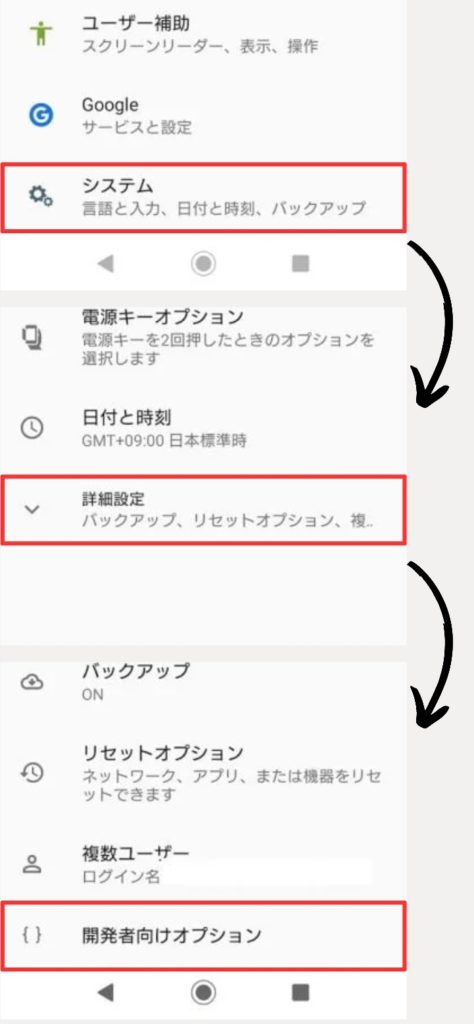
「設定→システム→詳細設定」を開くと下部に「開発者向けオプション」という画面が現れているのでこの中に入ります。
▼その中の夜間モードを見ます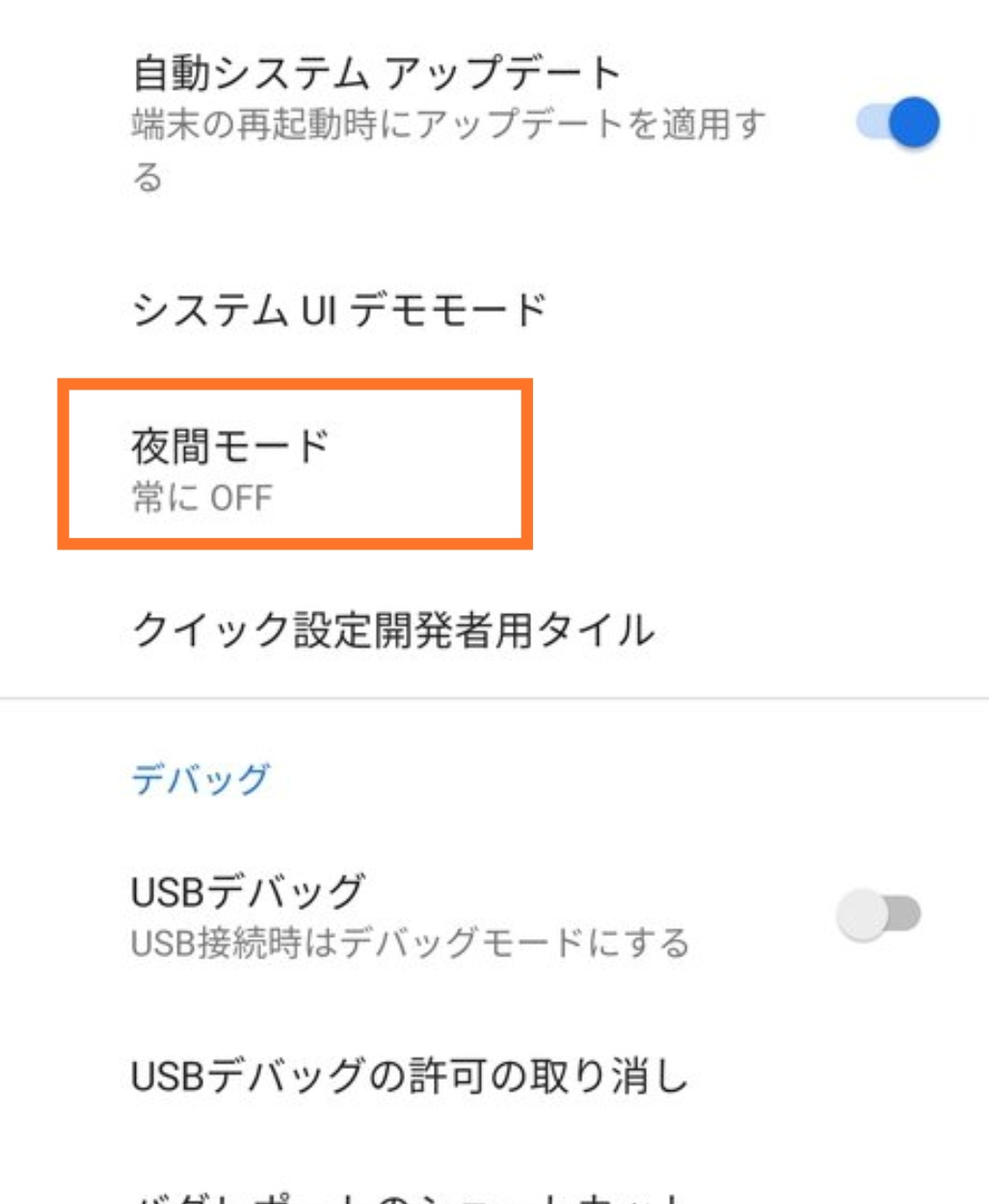
この開発者向けオプションの中を見て「夜間モード」の項目を見つけましたらあと少しなので頑張りましょう。(見慣れない項目がたくさんありますが、あまり触らないほうがいいです。)
この「夜間モード」の項目が「常にON」になっていたら「常にOFF」に変えましょう。おそらくこれで治っているはずなのでホーム画面で確認してください。
解決しない場合はご相談を

AndroidスマホはiPhoneと違い、機種によって仕様が異なったりOSのバージョンが更新できなかったりと同じ挙動にならないことも多いです。
もし解決しない場合はコンタクトページよりお使いの機種名を添えてご相談頂けましたら個別に回答もしておりますのでご遠慮なくご相談ください。







